نماینده پست الکترونیکی پس از بروزرسانی. چگونه از به روز رسانی ایمیل یک نماینده جلوگیری کنیم؟ تمیز کردن دستی رایانه از بقایای Agent Mail ru
27.05.2017, 14:28
روز پیش کامپیوتر را روشن کردم و نماینده ایمیلم به من گفت: "به روز کردم! ببین الان چقدر خوب و خوش تیپ هستم!" نگاه کردم، یک جورایی منزجر کننده است. فهمیدم کجا باید مخاطبین را جستجو کنم، تنظیمات را در کجا پیدا کردم. اما نحوه اضافه کردن نمایه VK و OK مشخص نیست، به نظر می رسد که او نمی تواند این کار را انجام دهد.
من آن را حذف کردم، نسخه قدیمی 6.2 را نصب کردم، بعد از مدتی دوباره آپدیت شد، حتی بدون اینکه نظر / خواسته ام را بپرسم.
سرویس پشتیبانی میگوید که نمیتوانید بهروزرسانیها را غیرفعال یا ممنوع کنید، از آنچه ما ایجاد کردیم استفاده کنید، اگر آن را دوست ندارید، از آن استفاده نکنید.
من می خواهم از نسخه قدیمی استفاده کنم و آن را آپدیت نکنم. شاید کسی بداند چگونه این مشکل را حل کند.
27.05.2017, 14:32
27.05.2017, 15:01
بخوانید - https://otvet.mail.ru/question/200795975 - به عنوان یک گزینه، نسخه قابل حمل را نصب کنید یک لینک وجود دارد
الان میرم امتحان کنم
من واقعا چیزی پیدا نکردم، من با موتورهای جستجو خیلی خوب نیستم.
27.05.2017, 15:44
اخیراً من نیز با نصب گیج شده بودم. نسخه قدیمیمشتری، اما در نهایت او همه چیز را خراب کرد. اگر برخی از عملکردها دیگر کار نمی کنند، استفاده از نسخه های قدیمی تر فایده ای ندارد. می توانید نماینده پست خوب قدیمی را فراموش کنید.
اضافه شده در 1396/05/27 ساعت 16:08 ----------
سپس به کنترل پنل، مدیریت، پیکربندی سیستم، تب autorun می روید و در آنجا تیک mail agent را بردارید و روی اعمال کلیک می کنید.
27.05.2017, 16:15
نسخه خود را نصب کنید، سپس نمایش را در کنترل پنل فعال کنید پوشه های مخفیو فایل ها را دنبال کنید و این مسیر را دنبال کنید: C:\Users\username\AppData\Roaming\Mail.Ru\Agent
در آنجا فایل magentsetup را حذف می کنید
این کاری بود که من انجام دادم، فقط نسخه قابل حمل است. من همیشه نماینده را از راه اندازی حذف می کنم.
27.05.2017, 16:42
مشکل این نیست که در autorun هنگ می کند، بلکه این است که با کلید -CU در آنجا ثبت شده است که به احتمال زیاد به معنای بررسی به روز رسانی است:) به احتمال زیاد حذف نصب magentsetup اصلاً ضروری نیست، زیرا همان فایل است. همچنین برای حذف برنامه از رایانه شخصی استفاده می شود، بدون آن خطا می دهد و همه چیز را باید به صورت دستی پاک کنید، اما حداقل نبود آن در کار عامل تداخلی ایجاد نمی کند و این به او آرامش بیشتری می دهد که او انجام نخواهد داد. هر چیز کثیف :)
27.05.2017, 17:01
به کنترل پنل، مدیریت، پیکربندی سیستم، تب autorun رفته و در آنجا تیک mail agent را بردارید و روی اعمال کلیک کنید.
من ایمیلی در آنجا ندارم، شاید به این دلیل که نسخه قابل حمل است.
اگر 3 روز دیگر آپدیت نشد، سعی می کنم نسخه معمولی را نصب کنم، سپس 3 روز دیگر صبر کنم و در مورد نتایج بنویسم.
P.S.: مردم روسیه شکست ناپذیر هستند!
02.06.2017, 21:48
چطوره؟)
02.06.2017, 22:09
چرا او :) من خیلی وقت پیش متوجه شدم - وارد ایمیلم می شوم و در پایین، سمت راست، چیزی شبیه ویجت نماینده می بینم. اونجا میتونی آزادانه چت کنی:dnt: یا اهداف دیگه ای دنبال میکنی دوست من؟ :)
02.06.2017, 22:12
http://f2.s.qip.ru/h2kGxY8F.png
اعلانهای ایمیل از طریق Outlook به سینی اعلان ویندوز 10 میرسند، اما میتوانید آن را در Quip نیز فعال کنید.
02.06.2017, 23:34
Quip خودش یک سرویس نیمه جان است...
03.06.2017, 00:29
Quip خودش یک سرویس نیمه جان است...
بیا، اما نمک، ادویه، مخلوط... :D
03.06.2017, 15:15
چطوره؟)
نسخه قابل حمل به خوبی کار می کند.
من 6.2 معمولی رو نصب کردم، اولین بار که کامپیوتر رو ریستارت کردم عامل آپدیت شد.:mad:
06.06.2017, 18:28
نسخه قابل حمل به خوبی کار می کند.
06.06.2017, 18:44
هنگام نصب از وب سایت رسمی، آیا نمی توان قابلیت حمل را به عنوان گزینه ای برای ادامه نصب مشخص کرد؟ قبل از آن اینترنت را خاموش کنید، عامل را از autostart حذف کنید یا سرویس را غیرفعال کنید، آپدیت را در تنظیمات خاموش کنید و از آن برای سلامتی خود استفاده کنید؟ :)
و اینجا نیز http://webagent.mail.ru/webim/agent/popup.html است - به نظر من این راحت تر است: dnt:
06.06.2017, 21:31
اما آیا هنگام نصب از سایت رسمی نمی توان ترابرد را به عنوان گزینه ای برای ادامه نصب مشخص کرد؟
در نسخه دهم نه در نسخه های قدیمی نمی دانم.
و اینجا یک http://webagent.mail.ru/webim/agent/popup.html دیگر است - به نظر من طعم و رنگ راحت تر است ....
و بله، شما به نسخه قابل حمل نیاز دارید ...
06.06.2017, 22:07
...
نحوه راه اندازی آن چه فرقی می کند؟ فایل اجرایی- دستی یا از autorun؟ به روز رسانی هنوز در حال دانلود است، چیزی در تلاش برای به روز رسانی است، اما از آن زمان نسخه قابل حمل- پس هیچ چیز به سادگی کار نمی کند (برنامه شروع نمی شود).
...
اینترنت رو خاموش کن = هیچی دانلود نمیشه :) به تنظیمات نگاه کن. رفع به روز رسانی خودکار یا تغییراتی در تم آپدیت در تنظیمات وجود ندارد؟ اما من توصیه می کنم که برنامه را به طور کامل از راه اندازی خودکار غیرفعال کنید ... و در صورت وجود سرویس ها نیز ...
در نتیجه، برنامه به روز رسانی خود را متوقف می کند...
 سلام به همه امروز ما به دو موضوع خواهیم پرداخت: غیرفعال کردن بهروزرسانی Agent از Mail.ru و نحوه حذف کامل آن از رایانه. بنابراین به هر حال این Mail ru Agent چیست؟ این برنامه ای است که با کمک آن کاربرانی که در Mail.ru حساب دارند می توانند ارتباط برقرار کنند ، فایل ها را انتقال دهند ، تماس برقرار کنند و همچنین ارتباط تصویری وجود دارد. به طور کلی ، من شخصاً مدت زیادی است که از این برنامه استفاده می کنم ، به اصطلاح سعی کردم ارتباط برقرار کنم ، اما به دلایلی آن را دوست نداشتم و همچنان روی ICQ نشستم. بله، در آن زمان هنوز ICQ وجود داشت، اما اکنون افراد کمی از آن استفاده می کنند، اما ده سال پیش محبوبیت زیادی داشت
سلام به همه امروز ما به دو موضوع خواهیم پرداخت: غیرفعال کردن بهروزرسانی Agent از Mail.ru و نحوه حذف کامل آن از رایانه. بنابراین به هر حال این Mail ru Agent چیست؟ این برنامه ای است که با کمک آن کاربرانی که در Mail.ru حساب دارند می توانند ارتباط برقرار کنند ، فایل ها را انتقال دهند ، تماس برقرار کنند و همچنین ارتباط تصویری وجود دارد. به طور کلی ، من شخصاً مدت زیادی است که از این برنامه استفاده می کنم ، به اصطلاح سعی کردم ارتباط برقرار کنم ، اما به دلایلی آن را دوست نداشتم و همچنان روی ICQ نشستم. بله، در آن زمان هنوز ICQ وجود داشت، اما اکنون افراد کمی از آن استفاده می کنند، اما ده سال پیش محبوبیت زیادی داشت
کاربران Mail RU عامل را دوست ندارند زیرا چنین رفتاری دارد ، به طور خلاصه ، مزاحم ، اینگونه است که این رفتار را می توان توصیف کرد. همه کاربران نمی توانند به راحتی آن را حذف کنند؛ برای برخی، اصلاً نمی خواهد حذف شود؛ به طور کلی، کاربران همه چیز را می نویسند و فکر می کنم زمان آن رسیده است که این موضوع را حل کنم.
من Mail Ru Agent را نصب کردم تا بفهمم چه نوع جانوری است و آیا می توانم آن را خسته کنم؟ آیا می توانم آن را حذف کنم یا از به روز رسانی جلوگیری کنم، آیا می توانم بفهمم که در کدام پوشه ها ریشه کرده و در کجای ویندوز آثار خود را گذاشته است؟ این تنها چیزی است که امروز باید پیدا کنم و فکر می کنم موفق خواهم شد.
بنابراین من یک حساب ایمیل در Mail.ru باز کردم، Agent را دانلود کردم، آن را نصب کردم، آن را راه اندازی کردم، یک فیلد برای ورود و رمز عبور وجود داشت، من هر چیزی را که لازم بود نشان دادم و به Agent وارد شدم. همه چیز به آرامی پیش رفت ، هیچ تاخیر وجود نداشت ، در پایان این تصویر است:

خوب ، یعنی یک عامل خالص ، هیچ مخاطب یا مکالمه ای در آن وجود ندارد. اگر روی این دکمه کلیک کنید:

منوی زیر ظاهر می شود:

در اینجا می توانید یک مخاطب اضافه کنید، نوعی چت گروهی ایجاد کنید، صداها را خاموش کنید... به طور کلی، Agent از آخرین باری که او را دیدم پیشرفت کرده است، این یک واقعیت است. خوب ، حالا بیایید در اینجا بر روی تنظیمات کلیک کنیم ، بیایید ببینیم چه چیزی چیست ، پس تنظیمات باز شده ، نگاه کنید که چگونه به نظر می رسند:

من فکر کردم تنظیمات کمتری وجود دارد. بنابراین چه چیزی را می توانید در اینجا پیکربندی کنید؟ در برگه اصلی ، می توانید پرتاب را در System Startup Slider حرکت دهید ، به طوری که با شروع ویندوز ، خود عامل روشن نشود ...
اما چگونه می توان Agent AutoDate را غیرفعال کرد؟
ولی یه چیز موندم اینه که آپدیت خودکار Agent کجاست که خودش آپدیت نکنه.. هوم جالبه به دلایلی هنوز این گزینه رو پیدا نکردم...پس رفتم از طریق تمام تنظیمات ، اما من نتوانستم چیزی پیدا کنم تا به روزرسانی خودکار را غیرفعال کنم ، این عجیب است. خوب ، من الان یک کار دیگر انجام خواهم داد. به طور کلی، حدس های من درست بود، به این معنی که واقعیت این است که برنامه ها اغلب دارای یک به اصطلاح دستیار در قالب یک ماژول هستند که مسئول به روز رسانی است. این یک ماژول ویژه است و در بسیاری از برنامه ها از جمله نماینده یافت می شود! و نگاه کنید ، من به شما نشان می دهم که چه کاری باید انجام دهید ، ابتدا توزیع کننده را شروع کنید:


و در اینجا پوشه ای که Agent در آن نصب شده است باز می شود، اینجاست:

ولی مهمترین چیز فایل magentsetup.exe هستش که مسئول نصب Agent شامل آپدیت خودکار هست یا بهتره بگم مطمئن نیستم ولی فکر میکنم اینطوره.. موقع آپدیت این فایل یعنی ، ماژول magentsetup.exe راه اندازی می شود و نسخه جدید Agent را دانلود کرده و در بالا قرار می دهد. آیا می بینید که یک فایل magent.exe نیز در آنجا وجود دارد؟ بنابراین، این خود عامل است! یعنی برای غیرفعال کردن بهروزرسانی خودکار Agent، باید ماژول magentsetup.exe را غیرفعال کنید، اما چگونه میتوان این کار را با خیال راحت انجام داد؟ بله، به سادگی می توانید آن را حذف کنید. این یک روش رادیکال است، اما کمی خطرناک است، اگر بعداً باگ ها و اشکالاتی وجود داشته باشد، این همان چیزی است که شما نیاز دارید؟ فکر میکنم نه! بنابراین، شما فقط باید نام آن را تغییر دهید! در اینجا، نام magentsetup.exe را به magentsetup.exe تغییر دهید. برای تغییر نام، یک بار روی magentsetup.exe کلیک کنید و سپس دکمه F2 را روی صفحه کلید فشار دهید و سپس فضای پایین (یا هر کاراکتر دیگری را که انتخاب می کنید) اضافه کنید:


تمام شد، و سپس فایل قبلاً تغییر نام داده بود:

اساساً همین است، بهروزرسانی خودکار باید اکنون غیرفعال شود. اگر چیزی مانند exe در نام فایل ندارید، به این معنی است که نمایش پسوندها را غیرفعال کرده اید. در واقع، این مهم نیست و من فکر می کنم که حتی بدون این تغییر نام باید کار کند، آن را امتحان کنید! اگر خطایی ظاهر شد، بررسی کنید که آیا فرآیند magentsetup.exe در مدیر اجرا شده است یا خیر، اگر وجود داشت، آن را خاموش کرده و دوباره امتحان کنید. سپس راهاندازی مجدد کردم، Agent روشن شد، من متوجه هیچ مشکل یا اشکالی نشدم، بنابراین روش امن است!
پس بچه ها، چرا استارت آپ را بررسی نکردیم؟ بیایید ببینیم آیا یک نماینده وجود دارد یا خیر! بنابراین دکمه های Win + R را فشار می دهم و این دستور را می نویسم:

روی OK کلیک کردم، یک پنجره سیستم به نام System Configuration باز شد، سپس به تب Startup تغییر مکان دادم و دیدم که Agent Mail.ru همکارش همانجا است، این ورودی agent.desktop او است:

بچه ها، در واقع Agent در اینجا مقصر نیست، زیرا اگر اشتباه نکنم، در تنظیمات Agent گزینه ای برای شروع خودکار وجود دارد، بنابراین اگر Autostart Agent را غیرفعال کنید، باید ورودی در اینجا نیز ناپدید شود. . و می دانید، من آن را گرفتم و آن را بررسی کردم! و بله، درست است، اگر autorun را در گزینه ها غیرفعال کنید، آن ورودی در بارگذاری خودکار ناپدید می شود!
چگونه Agent Mail ru را به روش معمول حذف کنیم؟
اول، من به شما نشان می دهم که چگونه Agent را طبق معمول حذف کنید، یعنی به اصطلاح، بدون هیچ گونه حاشیه ای... بنابراین ابتدا باید از Mail.ru Agent خارج شوید، برای انجام این کار، به سینی بروید و راست- روی نماد Agent کلیک کنید، سپس Exit را انتخاب کنید:

ما از Agent خارج شدیم، خوب است، حالا دکمه های Win + R را نگه می داریم، پنجره ای برای وارد کردن دستور ظاهر می شود، دستور زیر را در آنجا بنویسید:

پس از این، پنجره ای با تمام نرم افزارهای نصب شده روی رایانه شما باز می شود، در این لیست باید چیزی مانند Mail.Ru Agent (نسخه 10.0.20061) پیدا کنید، اما البته ممکن است نسخه دیگری داشته باشید، خوب، Agent را پیدا کنید. و کلیک راست کنید و سپس Delete را انتخاب کنید:

اما بعد این پنجره عجیب ظاهر شد، نگاه کنید:

و من فوراً متوجه نشدم که این در مورد چیست، چه نوع خطایی؟ و بعد یادم اومد به نظرم موضوع اینه که اسم فایل magentsetup.exe رو گذاشتم یادت باشه که خود Agent آپدیت نشه! بنابراین، در این پنجره روی No کلیک می کنم و این پوشه را باز می کنم:
C:\Users\Dima\AppData\Roaming\Mail.Ru\Agent\bin
سپس نام فایل را دوباره تغییر دادم، خلاصه همه چیز همان طور که بود برگردانده شد. راستی تو آدرس کلمه دیما رو میبینی؟ خب، این همان چیزی است که اکانت من در ویندوز نامیده می شود، اما احتمالاً نام دیگری خواهید داشت، این فقط یک یادداشت برای شماست. من به پنجره با لیست برنامه ها بازگشتم، دوباره روی Agent کلیک راست کردم، گزینه Delete را انتخاب کرد. و دیگر هیچ پیامی وجود نداشت، اصلاً هیچ چیزی، هیچ پنجره ای، هیچ جادوگر حذفی وجود نداشت، مامور فقط آن را گرفت و بی سر و صدا رفت...
به این ترتیب می توانید Agent را به روشی ساده و بدون عارضه حذف کنید ...
نحوه حذف Agent Mail ru: تکنیک پیچیده ای که همه می توانند انجام دهند!
اکنون به شما روشی تهاجمیتر برای حذف Agent Mail ru نشان میدهم، به اصطلاح، چگونه آن را بدون درخواست کامل از رایانه خود بیرون بیاورید! اول، شما باید Agent در حال اجرا باشد، اجازه دهید کار کند و حتی مشکوک نباشید که اکنون آن را حذف می کنیم... تقریباً فراموش کردم، برای این عملیات به ابزار Unlocker نیاز داریم، دانلود آن در اینترنت آسان است، بنابراین اگر چیزی، آن را دریافت کنید! بنابراین، Agent در حال اجرا است، به مدیر بروید، magent.exe را در فرآیندها پیدا کنید، کلیک راست کنید، اولین مورد را در منو انتخاب کنید، یعنی این:


و دوباره اینجا کلیک کنید:

در نتیجه، پوشه Mail.ru را انتخاب خواهیم کرد، عالی است، اکنون روی آن کلیک راست کنید، مورد Unlocker را در منو انتخاب کنید (من قبلاً این ابزار را دارم):
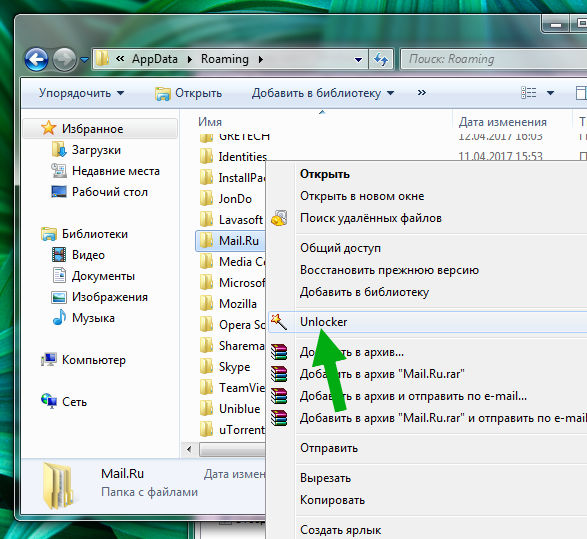

جادو شروع شد:

این جادو مدتی طول کشید، نه خیلی طولانی، یا بهتر است بگوییم من اینطور فکر می کردم، اما شمنیسم به نحوی حدود پنج دقیقه طول کشید... و سپس پیامی ظاهر شد که می گفت حذف غیرممکن است و سؤال این بود که آیا حذف انجام شود یا خیر. در بوت بعدی سیستم، خوب، خوب، همینطور باشد:

پس از آن، من بلافاصله راه اندازی مجدد کردم، سپس رفتم تا بررسی کنم که آیا یک پوشه Mail.Ru وجود دارد و معلوم شد که وجود دارد، این چیزی است که در داخل این پوشه وجود دارد:

یک فایل عجیب و نامفهوم باقی مانده بود، من روی آن کلیک راست کردم و با آرامش آن را حذف کردم، هیچ مشکلی در آن وجود نداشت. سپس پوشه Mail.ru را از رومینگ حذف کردم و همه چیز هم مشخص بود
بررسی کرده ایم راه جایگزینحذف Agent Mail ru. در اصل، ابزار Unlocker می تواند بسیاری از چیزها را از این طریق حذف کند. فقط بدانید، تنها اصلاح این است که از برنامه Unlocker برای حذف برنامه هایی که از درایورها در کار خود استفاده می کنند استفاده نکنید، زیرا این می تواند منجر به اشکالات و تاخیرهای واقعی در ویندوز شود، این را به خاطر بسپارید.
تمیز کردن دستی رایانه از بقایای Agent Mail ru
خوب، شما Agent را حذف کردید، درست است؟ خوب، همه چیز اوکی است، مشکلی نیست، یو! اما آیا تمیز کردن ویندوز از ردپاها خوب نیست؟ من فکر می کنم خوب خواهد بود، اما واضح است که انجام این کار ضروری نیست، این برای کسانی است که دوست دارند هیچ زباله ای در ویندوز وجود نداشته باشد. و وقتی کمی زباله وجود دارد، این یک چیز است، اما زمانی که بیشتر و بیشتر می شود... سپس ممکن است به مرور زمان کندی ظاهر شود.
احتمالاً فوراً فکر خواهید کرد، خوب، چرا من به همه اینها نیاز دارم، این پیچیده است ... هیچ چیز مانند آن، هیچ چیز پیچیده ای نیست، به شما اطمینان می دهم، خلاصه، آنچه را که اکنون به شما می گویم انجام دهید! بنابراین ابتدا دکمه های Win + E را نگه می دارید، یک پنجره کاوشگر ظاهر می شود، دیسک های شما آنجا خواهند بود، به طور کلی یک فیلد جستجو در گوشه سمت راست بالا وجود دارد، وب سایت mail.ru را در آنجا بنویسید و منتظر بمانید:

لطفاً توجه داشته باشید که آنها همه فایل هایی را که به نام آنها ذکر شده است جستجو می کنند ، یعنی مراقب باشید ، شاید به نوعی نرم افزار از Mail.ru نیاز داشته باشید ، خلاصه آنچه را که حذف می کنید را تماشا می کنید! خوب منظورم را متوجه شدید؟ امیدوارم! و این چیزی است که من پیدا کردم بچه ها، نگاه کنید:

بله، نه چندان کم، من نتایج را کمی پیچیدم، و اکنون می بینم که چنین پوشه ها و فایل هایی نیز وجود دارد، همانطور که من آنها را درک می کنم، اینها موارد سیستمی هستند:

خوب اینجا چی بگم پوشه های سیستمو البته فایل ها را حذف نمی کنم، هرچند نمی دانم چرا پیدا شده اند، کلمه mail.ru را در نام آنها نمی بینم، اما به هر حال پیدا شده اند، اگرچه نام آنها حاوی کلمه mail و به طور جداگانه ru ، اما من نوشتم mail.ru ، لعنتی ، چنین شرور نامفهومی ... بنابراین همه پرونده ها و پوشه هایی را انتخاب کردم که قطعاً سیستمی نیستند و قطعاً می توان آنها را حذف کرد (خب ، من فکر می کنم اینطور است) و درست است- روی آنها کلیک کرده و سپس گزینه Delete را انتخاب کنید:


سپس پیغام دیگری ظاهر شد که میگوید شیء را نمیتوان به سطل زباله منتقل کرد و سپس پیشنهاد میشود آن را برای همیشه حذف کنید، خوب، بسیار خوب، من هم یک علامت را در پایین قرار میدهم و روی دکمه بله کلیک میکنم:

سپس چنین پنجره ای ظاهر شد، خوب، مثل این است که ما نتوانستیم این عنصر را پیدا کنیم، مثل این است که دیگر آنجا نیست، خوب، بسیار خوب، من هم یک تیک اینجا گذاشتم و روی Repeat کلیک کردم، دوباره سعی می کنم این را بگویم:

اما پنجره دوباره ظاهر شد، سپس دوباره کادر را علامت زدم، اما قبلاً روی دکمه Skip کلیک کردم:

تمام شد، حالا هیچ خطایی وجود نداشت، همه چیز حذف شد. یا نه همه؟ بله، این یک سوال ساده نیست، من پنجره را بستم، دوباره Win + E را فشار دادم و دوباره جستجوی کلمه mail.ru را تکرار کردم، و این نتایج است:

به طور کلی، شما نمی توانید همه چیز را در اینجا ببینید، این قابل درک است، اما من با دقت نگاه کردم، همه چیزهایی که پیدا شد، فقط به مایکروسافت، یعنی به سیستم مربوط می شود. هیچ چیز مربوط به mail.ru نیست، اینجا چیزی شبیه به آن وجود ندارد. یعنی نتیجه خود را نشان می دهد: هدف به دست آمده است. سیستم فایلپاک شده از بقایای Mail ru، رفقا!
می پرسی این همه است؟ ممکن است ناامیدتان کنم، اما نه، هنوز یک رجیستری باقی مانده است، اغلب آثاری از برنامه هایی وجود دارد که قبلاً آنها را حذف کرده اید، افسوس ... بنابراین، راحت نباشید، ما زحمتکش هستیم، بیایید Win + R را نگه داریم دکمه ها، و در پنجره Run این دستور را بنویسید:

با کلیک بر روی OK، ویرایشگر رجیستری باز شد، شامل بخش ها و پارامترهای زیادی است (به آنها کلید نیز گفته می شود). پایگاه داده در اینجا بسیار بزرگ است و بهتر است که هیچ داده ناخواسته ای در اینجا وجود نداشته باشد، بنابراین بیایید رجیستری را تمیز کنیم، در ویرایشگر دکمه های Ctrl + F را فشار دهید، یک پنجره جستجو ظاهر می شود، کلمه mail.ru را در آنجا بنویسید و روی Find کلیک کنید. دکمه بعدی مقابل:

جستجو در رجیستری آغاز می شود، در اینجا به عنوان مشاهده رجیستری نامیده می شود، که طی آن پنجره زیر ظاهر می شود:

حالا اقدامات شما چیست؟ تنها چیزی که می توان یافت یک بخش یا کلید (پارامتر) است. یکی یکی جستجو می شود، وقتی چیزی پیدا شد، جستجو متوقف می شود و آنچه پیدا شد انتخاب می شود، روی این مورد انتخاب شده راست کلیک کرده و در منو گزینه Delete را انتخاب کنید. سپس F3 را فشار دهید تا جستجو ادامه یابد. تمام مراحل را تکرار کنید تا زمانی که پنجره ای ظاهر شود که به شما اطلاع می دهد جستجو تمام شده است. دشوار؟ همانطور که می بینید، نه! به عنوان مثال، من پارامتری به نام path پیدا کردم، روی آن راست کلیک کرده و Delete را انتخاب کردم:

سپس باید اقدام را تأیید کنید، اینجا را کلیک کنید بله:

و این همان است ، از بین رفته است ، اما موبایل را متوقف کنید! خوب دقت کنید این کلید در کدام قسمت قرار داشت؟ در اینجا بلافاصله متوجه شدم که این بخش که پارامتر مسیر در آن بود را نیز می توان حذف کرد، آن از Agent است:


بچه ها، نگاه کنید، بهتر است بقایای آن را نه تنها با کلمه mail.ru، بلکه با نام agent.desktop نیز جستجو کنید (همانطور که می بینیم، اغلب به عنوان نام بخش از آن یاد می شود). شاید کلمات دیگری را پیدا کنید، سپس آنها را جستجو کنید، این کارایی پیدا کردن زباله را افزایش می دهد.
و فقط یک دقیقه ممکن است یک کلید پیدا شده باشد، اما چیزی در نام آن وجود ندارد که در مورد Mail ru بگوید.. اما آیا به محتویات کلید نگاه کردید؟ دوبار روی آن کلیک کنید و همه چیز سر جای خود قرار می گیرد
خوب بچه ها ، دشوار است؟ نه! خوب ، به نظر من ...
عکس کنترل: چگونه ویندوز را با استفاده از CCleaner تمیز کنیم؟
آیا می خواهید بهترین تمیز کردن را انجام دهید؟ سپس باید CCleaner را دانلود و نصب کنید، این برنامه رایگان و بهترین برنامه در نوع خود برای پاکسازی کامپیوتر شما از سطل زباله است! این بدان معنی است که شما می توانید CCleaner را در وب سایت رسمی دانلود کنید (در اینجا piriform.com/ccleaner است)، به وب سایت بروید، روی دانلود نسخه رایگان در آنجا کلیک کنید:

سپس باید دوباره روی دانلود رایگان اینجا کلیک کنید:

لعنتی، دانلود کردن کمی دردسر دارد، به طور خلاصه، باید روی Piriform.com اینجا کلیک کنید (من آن را از آنجا دانلود می کنم بهترین ها):

اوه خب بالاخره دانلود نصب شروع شد 9 مگ وزن داره که در اصل زیاد نیست پس دانلود شد راه اندازیش میکنم:


سپس نصب کننده ظاهر می شود، اما در اینجا باید یک زبان را انتخاب کنید، این کار را می توان در اینجا انجام داد:

روسی انتخاب شده است، اکنون می توانید روی دکمه Install کلیک کنید:

خم شو! می خواستم بدونم چه گزینه هایی پشت دکمه Configure پنهان شده است؟ خوب، آن دکمه دوم در پایین زیر نصب! من روی آن کلیک کردم و این گزینه ها وجود دارد، نگاه کنید:

بنابراین اگر اتفاقی افتاد، میتوانید چیزی را در اینجا سفارشی کنید! خوب، همین است، حالا من قطعاً روی Install کلیک می کنم، نصب سریع بود (با تشکر PrimoCache)، حالا دکمه Run CCleaner را فشار می دهم:

و در اینجا Ccleaner در تمام جلال خود قرار دارد:

در این پنجره، در پایین، بلافاصله روی دکمه Analyze کلیک کردم تا کامپیوتر را اسکن کنم فایل های به درد نخور، اکنون آنالیز به پایان رسیده است، سه گیگ و نیم زباله پیدا شد (این خیلی مزخرف است)، دکمه Clean را اینجا فشار می دهم:

من نیت خود را تأیید می کنم:

تمیز کردن شروع شده است، احساس می کنم ویندوز راحت تر نفس می کشد، چقدر خوشحالم که بالاخره دارم آن را تمیز می کنم!
اکنون در سمت چپ روی Registry کلیک می کنم و در اینجا نیز باید آن را پاک کنم، روی جستجوی مشکلات کلیک کنید:

همچنین در اینجا مقدار زیادی آشغال وجود داشت، بنابراین من روی گزینه Correct select بیشتر کلیک کردم:


و سپس در پنجره بعدی تنها کاری که باید انجام دهید این است که روی گزینههای صحیح علامتگذاری شده کلیک کنید:

در یک ثانیه همه در آنجا اصلاح شد:

به وضوح و سریع کار می کند پاک کننده CCleaner، موافقید؟ برنامه خوبیه
بچهها، فکر میکنم وقت آن است که تمام کنم، من قبلاً اینجا خیلی از BUKOFF نوشتهام، وقت آن است که استراحت کنم، فکر میکنم برایتان مهم نیست. امیدوارم همه چیز واضح باشد. شما هم موفق باشید، مشتاقانه منتظر حضور مجدد شما هستم
27.06.2017مامور مایلیک پیام رسان بسیار ساده اما در عین حال چند منظوره است که به شما امکان تبادل سریع پیام، ارسال فایل های مختلف و حتی برقراری تماس را می دهد.
علاوه بر این، همه این گزینه ها به صورت رایگان ارائه می شوند که محبوبیت بالای برنامه را تعیین می کند. با این حال، بسیاری از کاربران با این مشکل مواجه هستند که نحوه بروزرسانی Mail RU Agent.تصميم گرفتن این سوالاین مقاله در نظر گرفته شده است.
نحوه به روزرسانی Mail Ru Agent در رایانه خود
توسعه دهندگان این برنامه ویژگی های دستگاه های مدرن را در نظر گرفتند که گاهی اوقات به طور قابل توجهی با یکدیگر متفاوت هستند و بنابراین یک برنامه کاربردی برای چندین سیستم عامل و دستگاه ارائه می دهند:
- اندروید؛
- پنجره ها؛
- سیستم عامل مک؛
- سیمبین؛
- جاوا و دیگران.
بر این اساس، اول از همه، باید دریابید که چیست سیستم عاملنصب شده است. که در موضوعات بیشترکه تصمیم گرفت نماینده Mail RU را در رایانه خود به روز کنید، باید چندین مرحله را طی کنید:


لازم به ذکر است که برنامه در هنگام دانلود یا به روز رسانی نیازی به پرداخت هزینه ندارد. علاوه بر این، همیشه با ارسال پیام مربوطه به کاربران اطلاع می دهد که نسخه بعدی آن ظاهر شده است. یعنی هرگز انتشار نسخه جدید Agent را از دست نخواهید داد.
چگونه Mail Ru Agent را در گوشی خود به روز کنید
Mail Ru Agent را در گوشی خود به روز کنیدرا می توان به همان روشی که در بالا توضیح داد انجام داد. فقط این بار باید از طریق تلفن هوشمند خود به وب سایت رسمی توسعه دهنده بروید و نسخه جدید برنامه را از آنجا دانلود کنید. نصب برنامه به روشی مشابه انجام می شود.
همچنین یک نسخه جدیدنماینده همیشه از طریق در دسترس است گوگل پلیو AppStore. در هر یک از این منابع، فقط عبارت Mail ru Agent را در جستجوی آن وارد کنید تا برنامه مربوطه برای گوشی شما نمایش داده شود. هنگام دانلود از اینجا، باید به یاد داشته باشید که برنامه رایگان است. بنابراین بهتر است از نسخه هایی که نیاز به پول دارند چشم پوشی کنید.
پاسخ استاد:
یکی از محبوب ترین برنامه ها برای ارتباط بین دوستان، Mail Agent است. با کمک آن میتوانید تماسهای ویدیویی، پیامهای فوری، تماسهای صوتی، پیامک، تماسهای کنفرانسی و تماس با تلفن ثابت، علاوه بر این، حفاظت از هرزنامه ارائه می شود. امکان برقراری ارتباط به صورت محبوب نیز وجود دارد در شبکه های اجتماعی، از جمله Odnoklassniki و Vkontakte. این نرم افزاربرای کاربران سرویس پست الکترونیکی mail.ru بسیار راحت است.
شما فقط به دو شرط نیاز دارید: دسترسی به اینترنت و رایانه ای که عامل پست روی آن نصب شده است.
ابتدا باید دریابید که چه نسخه ای از mail agent بر روی رایانه شخصی شما نصب شده است. برای پیدا کردن این اطلاعات، باید تعدادی از اقدامات خاص را انجام دهید - برنامه را راه اندازی کنید و به مورد "درباره برنامه" بروید. به این ترتیب می توانید تعیین کنید که آیا به این به روز رسانی نیاز دارید یا خیر.
با مراجعه به وب سایت رسمی www.agent.mail.ru می توانید بررسی کنید که آیا نسخه جدیدتری از برنامه عامل ایمیل نسبت به نسخه ای که نصب کرده اید وجود دارد. با توجه به اینکه صفحه رسمی نیازی به ثبت نام ندارد، به روز رسانی نماینده مشکلی ایجاد نخواهد کرد.
روی دکمه سمت راست سایت "به روز رسانی عامل پست" کلیک کنید، در پنجره ظاهر شده، از بین تمام گزینه های پیشنهادی، مناسب ترین را انتخاب کنید. گزینه سریعبا کلیک روی "اجرا" به روز رسانی کنید و منتظر بمانید تا دانلود فایل نصب به پایان برسد. این پروسه معمولاً چند دقیقه طول می کشد که بستگی به سرعت اینترنت شما دارد.
ابتدا باید زبان نصب را انتخاب کنید. به یاد داشته باشید که زبانی که انتخاب می کنید نه تنها در حین نصب، بلکه در کارهای بعدی نیز استفاده خواهد شد.
در مورد گزینه هایی که در کارهای آینده استفاده خواهید کرد تصمیم بگیرید. می توانید چندین گزینه را به طور همزمان انتخاب کنید. اگر mail.ru را به عنوان صفحه اصلی خود تنظیم کنید، با راه اندازی مرورگری که استفاده می کنید، همیشه باز می شود. اگر mail.ru به عنوان جستجوی پیش فرض تنظیم شده باشد، هر گونه جستجو از طریق سیستم Mail.Ru انجام می شود. می توانید با فشار دادن یک کلید برنامه را اجرا کنید، اما برای این کار باید میانبرهایی را روی دسکتاپ، در پانل ایجاد کنید. راه اندازی سریعو در مرورگر همچنین یک پنل برای مرورگر اینترنت وجود دارد، برای این کار فقط باید [email protected] و سپس کار خود را نصب کنید. شبکه جهانیبسیار کارآمدتر و راحت تر خواهد شد، به خصوص اگر با خدمات Mail.Ru کار کنید.
اجازه دهید نماینده نامه به طور کامل به روز شود. در حالی که فرآیند به روز رسانی در حال انجام است، برنامه بسته می شود، اما پس از اتمام نصب به طور خودکار باز می شود. شما لازم نیست نگران ایمنی مخاطبین خود باشید، آنها و همچنین حساب هاو تنظیمات به طور کامل ذخیره می شوند و می توانید آنها را در نسخه جدید مشاهده کنید.
درباره برنامه Mail.ru عامل شرکت Mail.ru. سپس این برنامه انتقادات زیادی را به همراه داشت: رابط دست و پا چلفتی، عملکرد محدود، عملکرد ناپایدار.
اولین آپدیت اصلی Agent روز گذشته منتشر شد. چه چیزی تغییر کرد؟
تصویر از وب سایت Mail.ru
اول از همه، توسعه دهندگان برنامه را تقریباً از ابتدا بازنویسی کردند. هنوز بعید است که یک نماینده واجد شرایط جوایز طراحی اپل باشد، اما اکنون می توانید از این برنامه استفاده کنید. به هر حال، آن نیز به طور پایدار کار می کند - برخلاف نسخه قبلی، هیچ خرابی یا یخ وجود ندارد.
رابط Agent دستخوش تغییرات اساسی شده است: دیگر بیگانه به نظر نمی رسد، بسیاری از جزئیات غیر ضروری حذف شده اند. اکنون، تا آنجا که من می دانم، Mail.ru شروع به جدی گرفتن طراحی و طراحی رابط کرده است، بنابراین، نگاه کنید، یک سال دیگر Agent کاربران را خوشحال خواهد کرد.


پنجره ارسال پیام عامل Mail.ru
از نظر قابلیت های برنامه، تغییرات کمی وجود دارد. عامل مک همچنان از نسخه ویندوز بسیار عقب است. بلافاصله مشخص می شود که کدام پلتفرم اولویت در نظر گرفته می شود و هر از چند گاهی مورد توجه قرار می گیرد. اگر برنامه ویندوز مدتهاست که به شما اجازه می دهد از طریق تلفن VoIP با صدا ارتباط برقرار کنید، تماس های ویدیویی برقرار کنید و از ارتباط با دوستان از طریق ICQ پشتیبانی کنید، آنالوگ مک از همه اینها محروم است. فقط فرصت چت با سایر کاربران Mail.ru و اطلاع از وضعیت ها و پست های جدید در My [email protected] وجود دارد.
بلافاصله پس از نصب Mail.ru، Agent بدون درخواست به راه اندازی اضافه می شود. این را در نظر داشته باشید.
و در آخر یک نقل قول:
آنا آرتامونووا میگوید: «هنوز تعداد بسیار کمی از کاربران مکینتاش در روسیه وجود دارد، اما آنها معمولاً از طراحی و رابط کاربری هر برنامهای خواستار هستند، و در میان آنها پیچیدهترین افراد زیبایی وجود دارند که رضایت آنها دشوار است.» ، معاون پروژه های استراتژیک در Mail. .Ru Group. به همین دلیل ما بسیار خوشحالیم که توانستیم نیازهای آنها را برآورده کنیم.» نسخه مک جدید ما که در مرحله آزمایشی قرار داشت، تعداد زیادی بررسی مثبت از طرفداران مبتکر مک ایجاد کرد.
به ما، makolyubs، آیا Mail.ru شما را خوشحال کرد؟




